Atualizado 2024 abril: Pare de receber mensagens de erro e deixe seu sistema mais lento com nossa ferramenta de otimização. Adquira agora em este link
- Baixe e instale a ferramenta de reparo aqui.
- Deixe-o escanear seu computador.
- A ferramenta irá então consertar seu computador.
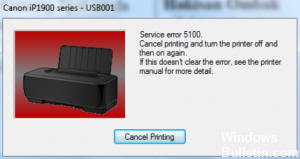
Um código de erro da impressora Canon 5100 indica que há um problema com o carro de tinta. Normalmente, algo está bloqueando o carro do cartucho de tinta. Portanto, o erro 5100 é um mau funcionamento do carro. Isso geralmente pode ser resolvido usando o modo de serviço e esvaziando as cabeças de impressão se estiverem bloqueadas.
Se você estiver enfrentando exatamente o mesmo problema com a sua impressora Canon, não se preocupe. Neste blog, mostraremos as etapas muito simples para conserte este código de erro. Se as recomendações mencionadas forem ineficazes para você, poderá obter facilmente suporte confiável e confiável da Canon no conforto da sua casa. Este será um meio conveniente de fazê-lo.
Quais são as causas do erro 5100 da impressora Canon?

- Risco de impressão sujo.
- Driver de impressora danificado.
- Problemas com o cartucho de tinta.
- Papel atolado na impressora.
- O cartucho de tinta foi movido.
Como reparar um erro da impressora Canon 5100?
Atualização de abril de 2024:
Agora você pode evitar problemas com o PC usando esta ferramenta, como protegê-lo contra perda de arquivos e malware. Além disso, é uma ótima maneira de otimizar seu computador para obter o máximo desempenho. O programa corrige erros comuns que podem ocorrer em sistemas Windows com facilidade - sem necessidade de horas de solução de problemas quando você tem a solução perfeita ao seu alcance:
- Passo 1: Baixar Ferramenta de Reparo e Otimização de PC (Windows 10, 8, 7, XP e Vista - Certificado Microsoft Gold).
- Passo 2: clique em “Iniciar digitalização”Para localizar os problemas do registro do Windows que podem estar causando problemas no PC.
- Passo 3: clique em “Reparar tudo”Para corrigir todos os problemas.

Verifique se há um atolamento de papel na impressora
- Abra a tampa de saída da impressora e certifique-se de que não haja papel dentro.
- Abra a tampa traseira da impressora e verifique se há um atolamento de papel na impressora.
- Coloque o papel de volta no alimentador.
- Ligue a impressora novamente.
Redefinindo as configurações da impressora
- Desligue a impressora pressionando o botão liga / desliga. O botão liga / desliga pode não estar disponível em alguns modelos.
- Desconecte o cabo de alimentação e o cabo de dados da impressora.
- Aguarde 10 minutos e conecte-o novamente.
- Agora ligue a impressora novamente.
Verifique o assentamento do cartucho da impressora
- Abra a tampa frontal. Quando você abre a tampa frontal, o cartucho se move automaticamente e para na posição de substituição. Agora desligue a impressora.
- Assim que o suporte do cartucho parar na posição de substituição, empurre o cartucho para baixo até que ele se encaixe no lugar.
- Agora você pode remover o cartucho.
- Agora, reinsira o cartucho e verifique se ele está inserido corretamente.
- Feche a tampa frontal e verifique o funcionamento.
Dica do especialista: Esta ferramenta de reparo verifica os repositórios e substitui arquivos corrompidos ou ausentes se nenhum desses métodos funcionar. Funciona bem na maioria dos casos em que o problema é devido à corrupção do sistema. Essa ferramenta também otimizará seu sistema para maximizar o desempenho. Pode ser baixado por Clicando aqui
Perguntas Frequentes
Como faço para tirar minha impressora Canon do modo de erro?
- Faça alterações nas configurações de conexão.
- Certifique-se de que sua impressora esteja conectada à rede.
- Reinstale o driver da impressora.
- Defina o serviço Spooler de impressão para o modo automático.
- Atualize o Windows.
Como faço para corrigir um erro da impressora 5100?
- Verifique se há um atolamento de papel na impressora.
- Verifique o ajuste do cartucho da impressora.
- Redefina as configurações da impressora.
- Limpe qualquer poeira dentro da impressora.
- Limpe a correia da impressora / codificadora.
- Verifique se há obstruções ou bloqueios.
- Reinicie o absorvedor de tinta.
Como limpo o status de erro da minha impressora Canon?
- Altere as configurações da porta.
- Certifique-se de que sua impressora esteja conectada à rede.
- Reinstale o driver da impressora.
- Defina o serviço de spooler de impressão para ser executado automaticamente.
- Atualize o Windows.


